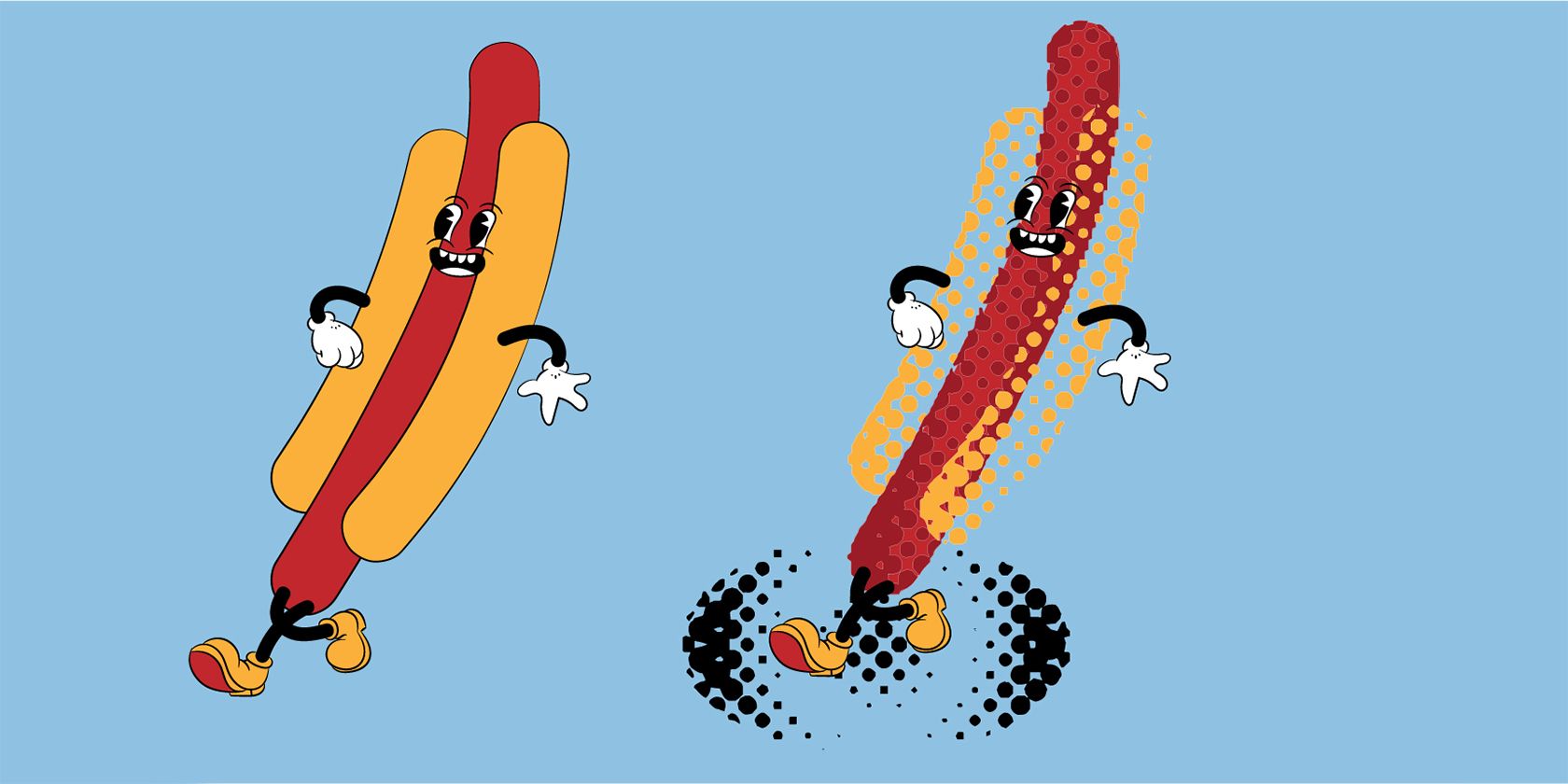با این افکت نیم تنه به پروژه های Illustrator خود سرگرمی و عمق دهید.
حتی در عصر دیجیتال، گاهی اوقات تکنیکهای هنری یکپارچهسازی با سیستمعامل اجرا کردن سرگرم کننده است. الگوی نیم تنی مطمئناً یک بافت سرگرم کننده برای افزودن به هنر و تصاویر دیجیتالی شماست. شما می توانید روی لیختنشتاین درونی خود را بیرون بیاورید و کمی از هنر پاپ کتاب کمیک را به گرافیک وکتور خود اضافه کنید.
ما در اینجا تمام اطلاعات را در مورد اینکه halftone چیست، چگونه یک الگوی halftone ایجاد کنیم، و چگونه آن را در بردارهای Illustrator اعمال کنیم، داریم.
افکت هافتون چیست؟

Halftone یک تکنیک چاپ است که ابتدا در قرن بیستم مورد استفاده قرار گرفت. Halftone از نقاط با فاصله روی صفحات چاپ برای انتقال جوهر بدون خطر اشباع کاغذ استفاده می کند – خطری که معمولاً هنگام چاپ با رنگ کامل مشاهده می شود.
Halftone همچنین به صورت هنرمندانه برای افزودن سایه و بافت به تصاویر استفاده می شود. این تکنیک اغلب توسط هنرمندان پاپ دهه 1960 مانند روی لیختنشتاین و اندی وارهول استفاده می شد و معمولاً در کتاب های کمیک سنتی دیده می شود. اگر میخواهید این تکنیک را به عکسهای خود اضافه کنید، میتوانید یک پرتره نیمهتونی پاپ آرت در فتوشاپ ایجاد کنید.
نحوه ایجاد یک الگوی نیمه آهنگ در Adobe Illustrator
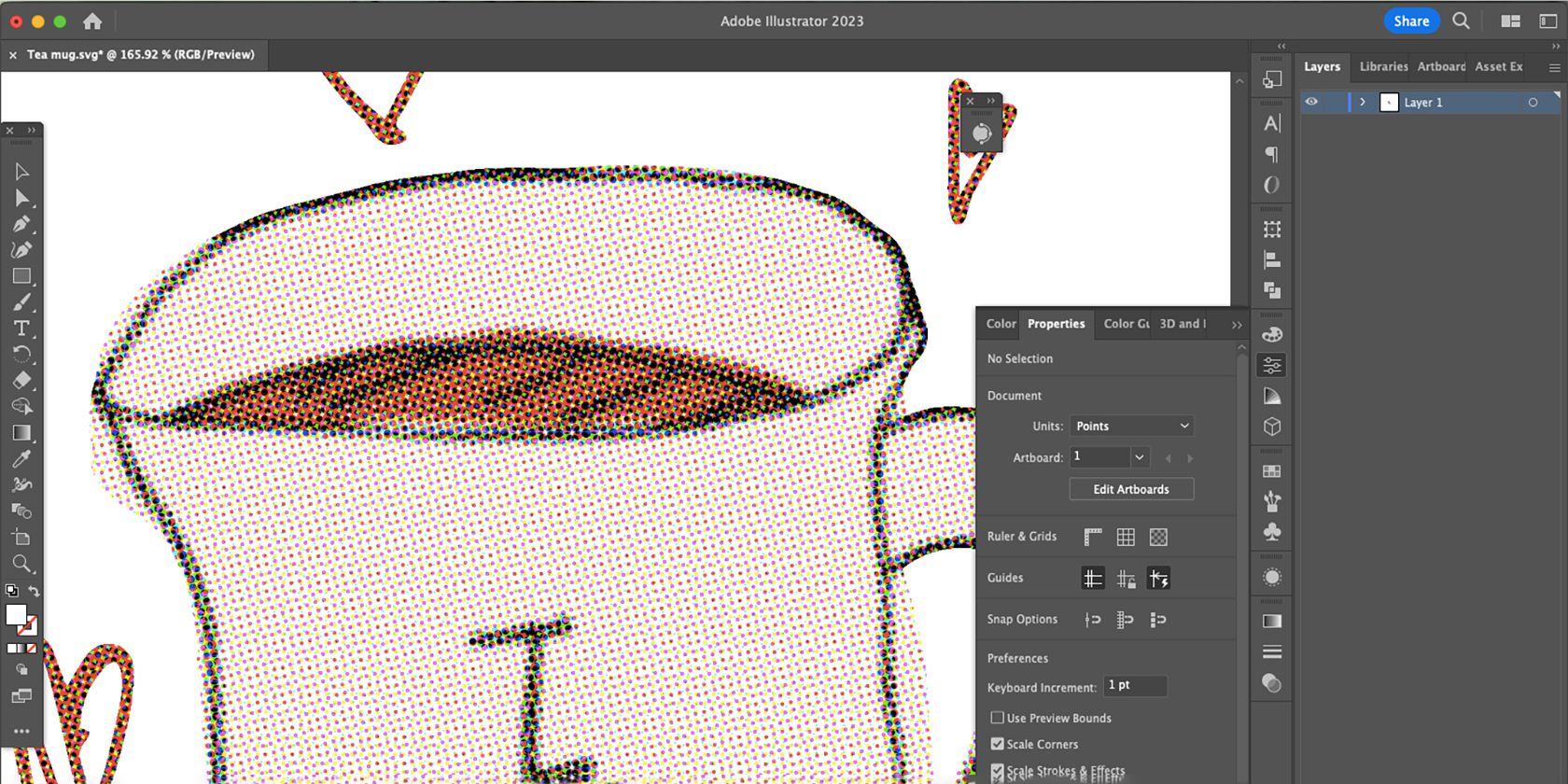
این مراحل را دنبال کنید تا الگوی نیم تنه خود را بسازید. این الگو می تواند عمق و بعد را به تصاویر برداری مسطح اضافه کند. همچنین میتوانید با افکت نیمهتون در فتوشاپ بازی کنید تا به هنر دیجیتال خود بُعد ببخشید.
افکت نیمهتون در Adobe Illustrator نتایج رنگی CMYK را ایجاد میکند، که با الگوی نیمهتونی که در اینجا ایجاد میکنیم، یکسان نیست، حتی اگر از همان ابزار استفاده کند.
مرحله 1: یک سند جدید بسازید
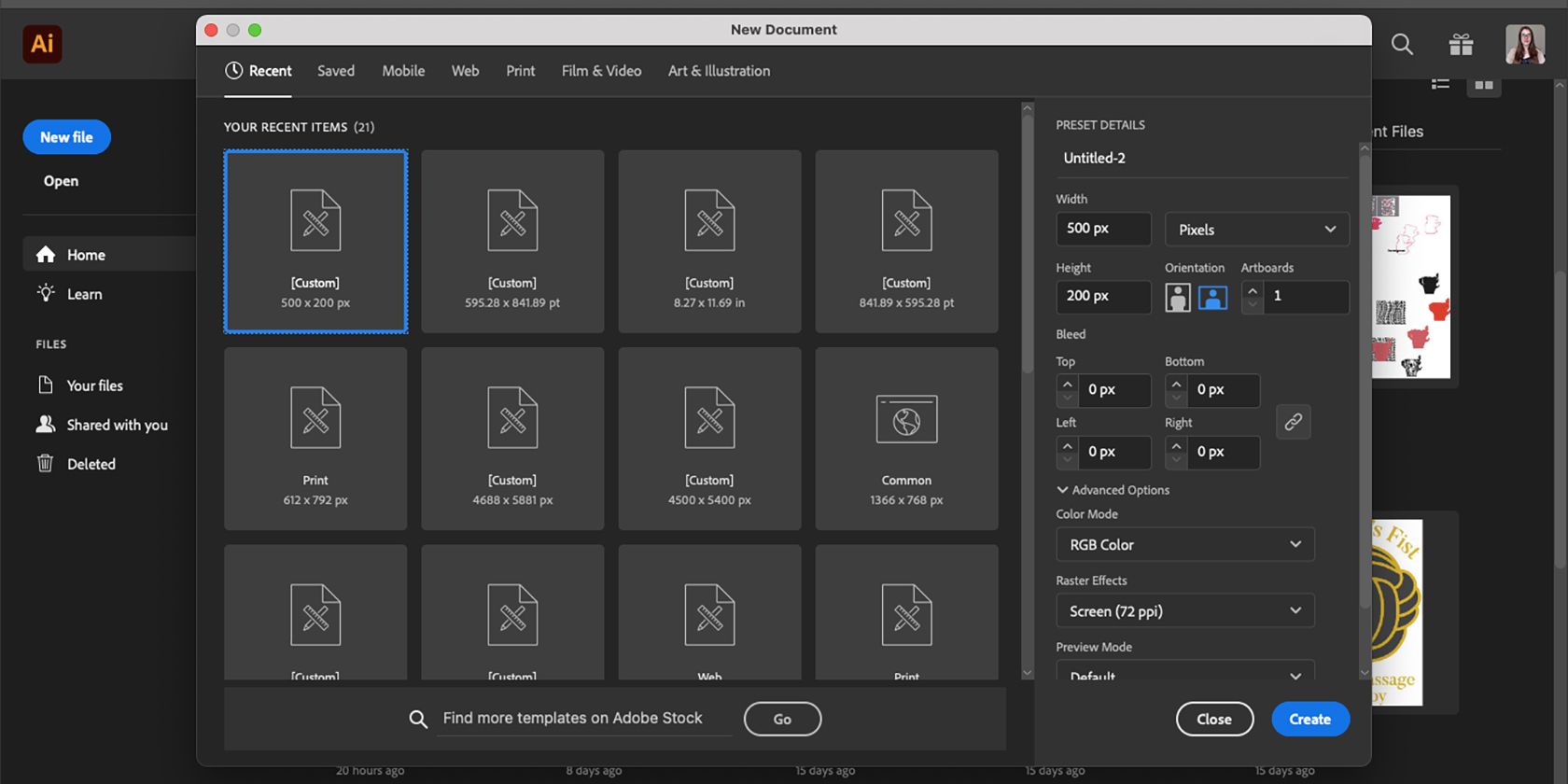
کار با اندازه صحیح برای این آموزش اهمیت زیادی دارد، زیرا اگر بوم یا گرافیک شما بیش از حد بزرگ باشد، اندازه نقاط نیم تنه چندان موثر به نظر نمی رسد. با یک سند جدید در Adobe Illustrator شروع کنید. اندازه را روی 500w x 200h تنظیم کنید.
اگر میخواهید یک الگوی نیمهتون برای یک پروژه دیجیتال ایجاد کنید، حالت رنگ را روی حالت RGB با PPI 72 تنظیم کنید. اگر برای یک پروژه چاپی یک گرافیک ایجاد میکنید، آن را روی حالت CMYK با PPI 300 تنظیم کنید. .
در حالی که این حالتهای رنگی را نمیتوان در نرمافزار هنری مانند Procreate تغییر داد، در نرمافزار Adobe، در صورت نیاز میتوان بعداً آن را تغییر داد. بنابراین اگر در حال حاضر حالت اشتباهی را انتخاب کردید نگران نباشید.
برای باز کردن سند جدید خود، Create را انتخاب کنید.
مرحله 2: یک شکل بیضی ایجاد کنید
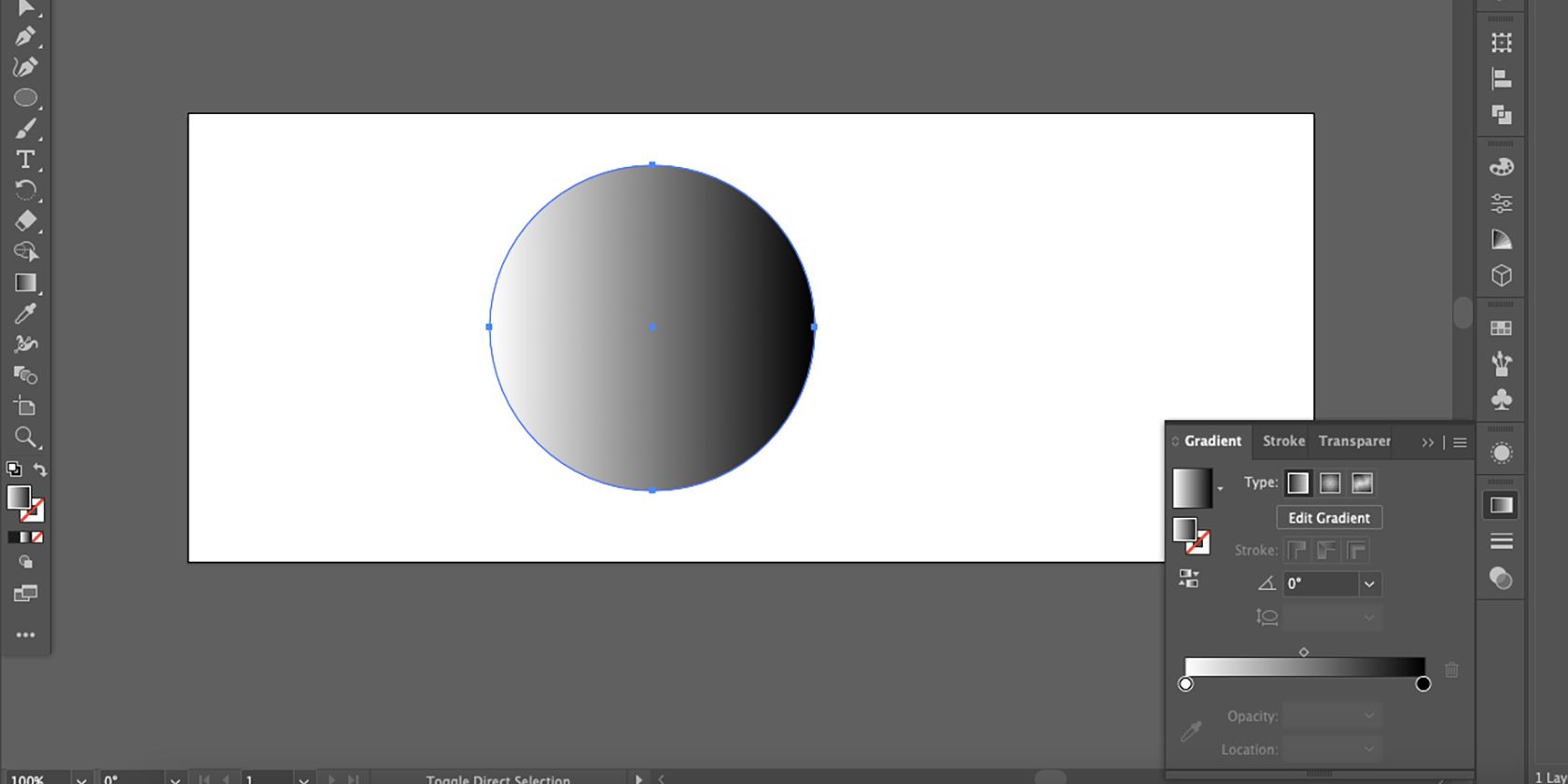
ابزار Ellipse (L) را انتخاب کرده و یک دایره بکشید. هنگام کشیدن دایره، Shift را نگه دارید تا یک شکل کروی برابر حفظ شود.
Stroke را در نمونه Stroke بردارید – نمونه را با یک خط قرمز در سراسر آن قرار دهید. و نمونه پر را روی Gradient تنظیم کنید – وسط سه گزینه نمونه در زیر نمونه های Fill و Stroke.
مرحله 3: یک گرادیان شعاعی اضافه کنید
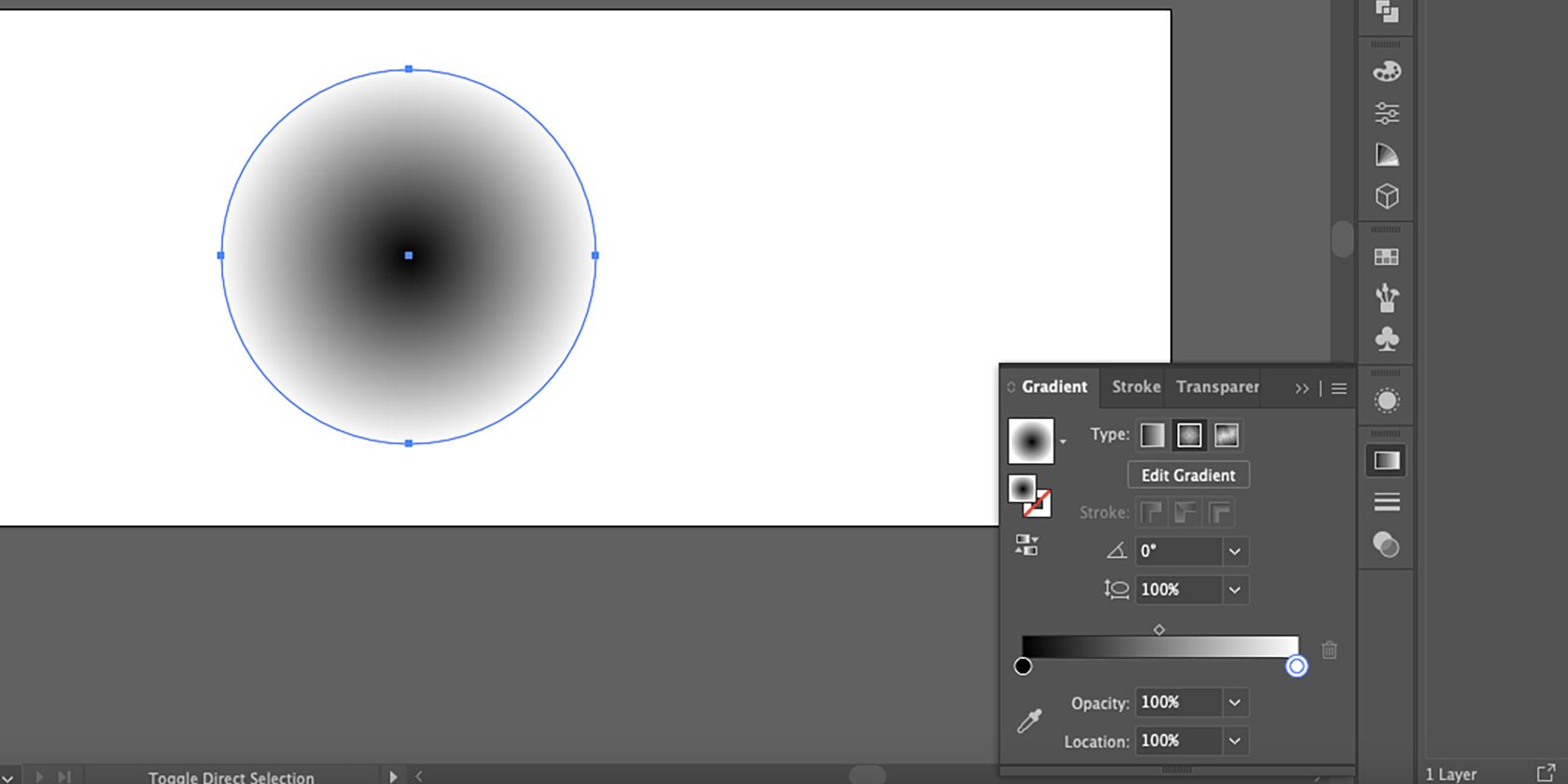
به مسیر Window > Gradient بروید تا پنجره ابزار Gradient باز شود. شیب دایره خود را از یک گرادیان خطی تدریجی – پیش فرض – به یک گرادیان شعاعی تغییر دهید.
برای معکوس کردن رنگ ها، با قرار دادن رنگ سیاه در مرکز، دایره سفید روی نوار لغزنده Gradient را به سمت راست بلغزانید، سپس دایره سیاه را به سمت چپ بلغزانید و از دایره سفید عبور کنید. هر رنگ را به سمت انتهای جدید خود در نوار لغزنده قرار دهید.
الماس را در بالای نوار لغزنده Gradient به دایره سفید نزدیکتر کنید تا رنگ سیاه در شیب بیشتر پخش شود. این را به ترجیح خود تغییر دهید. قسمتهای تیرهتر رنگ مشکی پس از ایجاد الگوی نیمتن، نقاط بزرگتر و برجستهتری خواهند داشت.
مرحله 4: افکت Halftone را اضافه کنید
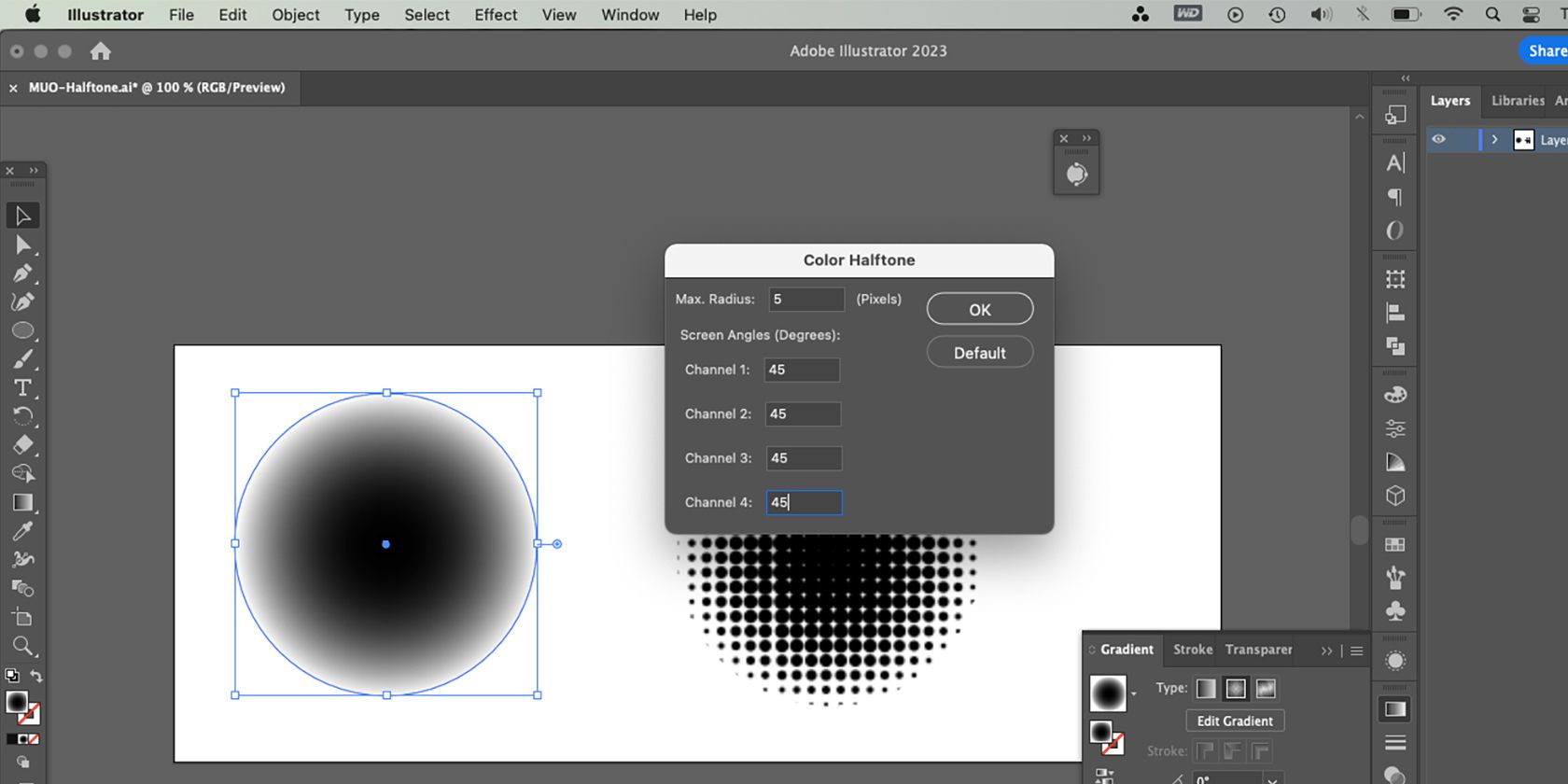
برای افزودن افکت نیمهتون به مسیر Effect > Pixelate > Color Halftone بروید.
میتوانید تنظیمات شعاع را مطابق با ترجیحات خود تغییر دهید – حداکثر. شعاع اندازه بزرگترین نقطه در نیمتون شما است. از آنجایی که سند شما برای اندازه خاصی تنظیم شده است، شعاع 5 برای یک سند 200 در 500 مناسب است. یک سند یا منطقه بزرگتر به اندازه بزرگتر نیاز دارد. اگر میخواهید نقاط با فاصله کمتر یا بزرگتر را انتخاب کنید، حتی در این اندازه کوچکتر به سراغ تعداد بیشتری بروید.
همه کانال های زاویه صفحه را روی یک عدد یکسان تنظیم کنید. ما 90 درجه یا 45 درجه را پیشنهاد می کنیم. این زاویه و الگوی نقاط را تعیین می کند.
در نهایت، OK را انتخاب کنید تا افکت نیمهتون روی گرادیان خود تنظیم شود.
چگونه یک افکت نیمتنی را روی تصاویر خود اعمال کنید
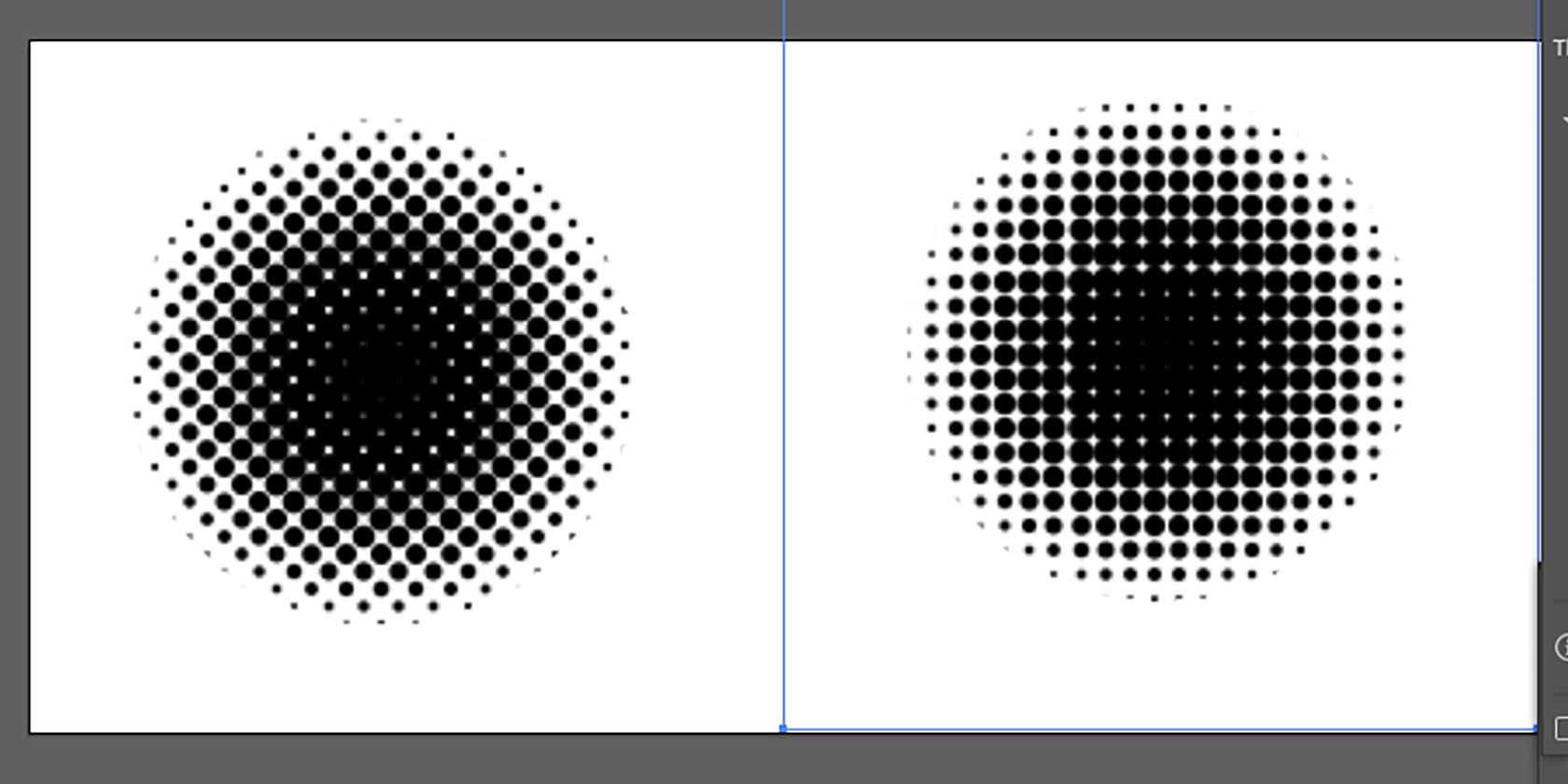
اکنون شما الگوی نیم تنه خود را به شکل دایره ای ایجاد کرده اید، ممکن است تعجب کنید که چگونه می توانید آن را در تصاویر خود اعمال کنید. چند مرحله اضافی طول می کشد، اما این یک فرآیند ساده برای افزودن عمق و بافت به تصاویر مسطح است.
اگر تمایلی به ایجاد نیمتن خود ندارید، میتوانید به راحتی یک کد عنصر طراحی Canva را برای halftone پیدا کنید و آن را به هر پروژه Canva اضافه کنید تا در زمان خود صرفهجویی کنید.
مرحله 1: ظاهر را گسترش دهید
الگوی halftone خود را انتخاب کنید و به Object > Expand Appearance بروید. این مسیرهای شما را از هم جدا می کند، بنابراین می توانید رنگ ها و مناطق مسیر را جداگانه ویرایش کنید.
بعد از مرحله بعدی می توانید نقاط سیاه را از پس زمینه سفید جدا کنید.
مرحله 2: ردیابی تصویر
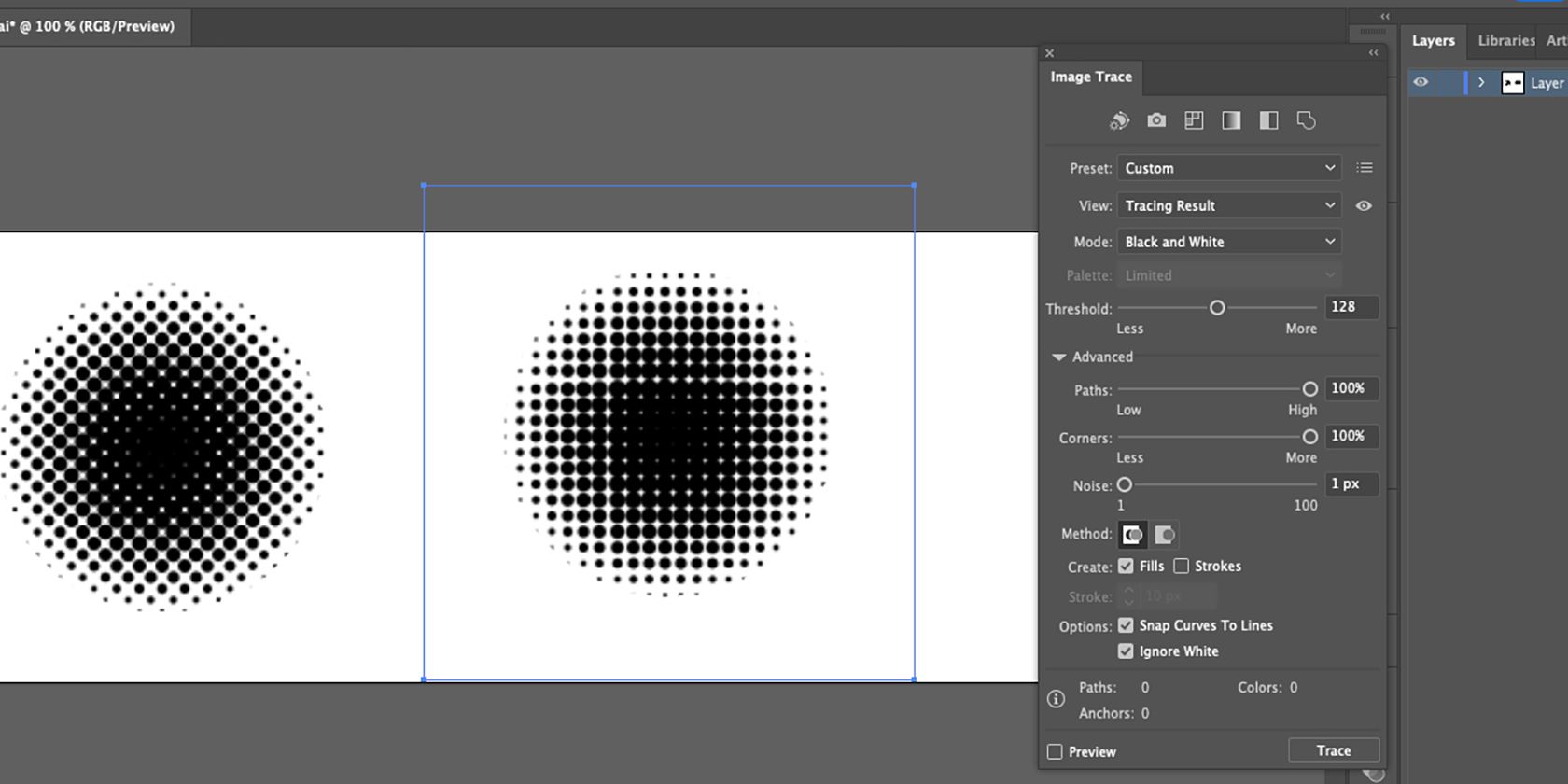
پس از ایجاد نیم تنه خود از پنل جلوه ها، نتیجه به یک گرافیک شطرنجی تبدیل می شود. برای تبدیل آن از شطرنجی به برداری، از تابع Image Trace استفاده کنید. این را می توان در چند جا پیدا کرد:
- شی > ردیابی تصویر
- Properties > Image Trace
- پنجره > ردیابی تصویر
بهتر است به منوی Properties یا پنجره Image Trace بروید، هر دو گزینه های بیشتری برای کار در اختیار شما قرار می دهند.
ابتدا کادر Preview را خاموش کنید تا RAM خود را از تولید پیش نمایش و کاهش سرعت سیستم خود نجات دهید. کادری را که میگوید Ignore White را علامت بزنید—زمانی که تصویر شما ردیابی شد، پسزمینه سفید را به عنوان یکی از رنگها شامل نمیشود، بنابراین بخشهای کمتری از تصویر برای تولید وجود دارد.
نوار لغزنده Paths and Corners را تا انتها به سمت راست بلغزانید و نوار لغزنده Noise را تا انتها به سمت چپ حرکت دهید. مطمئن شوید که حالت روی سیاه و سفید تنظیم شده است. وقتی همه اینها را تنظیم کردید، Trace را انتخاب کنید. پس از چند ثانیه، تصویر شما به صورت وکتور ردیابی می شود.
پسزمینه سفید حذف میشود و نقطهها اکنون یک بردار هستند. با بردار ترسیم شده خود، به Object > Expand بروید تا کادر محدود کننده حذف شود. OK را انتخاب کنید.
مرحله 3: به نیم تنه خود رنگ اضافه کنید
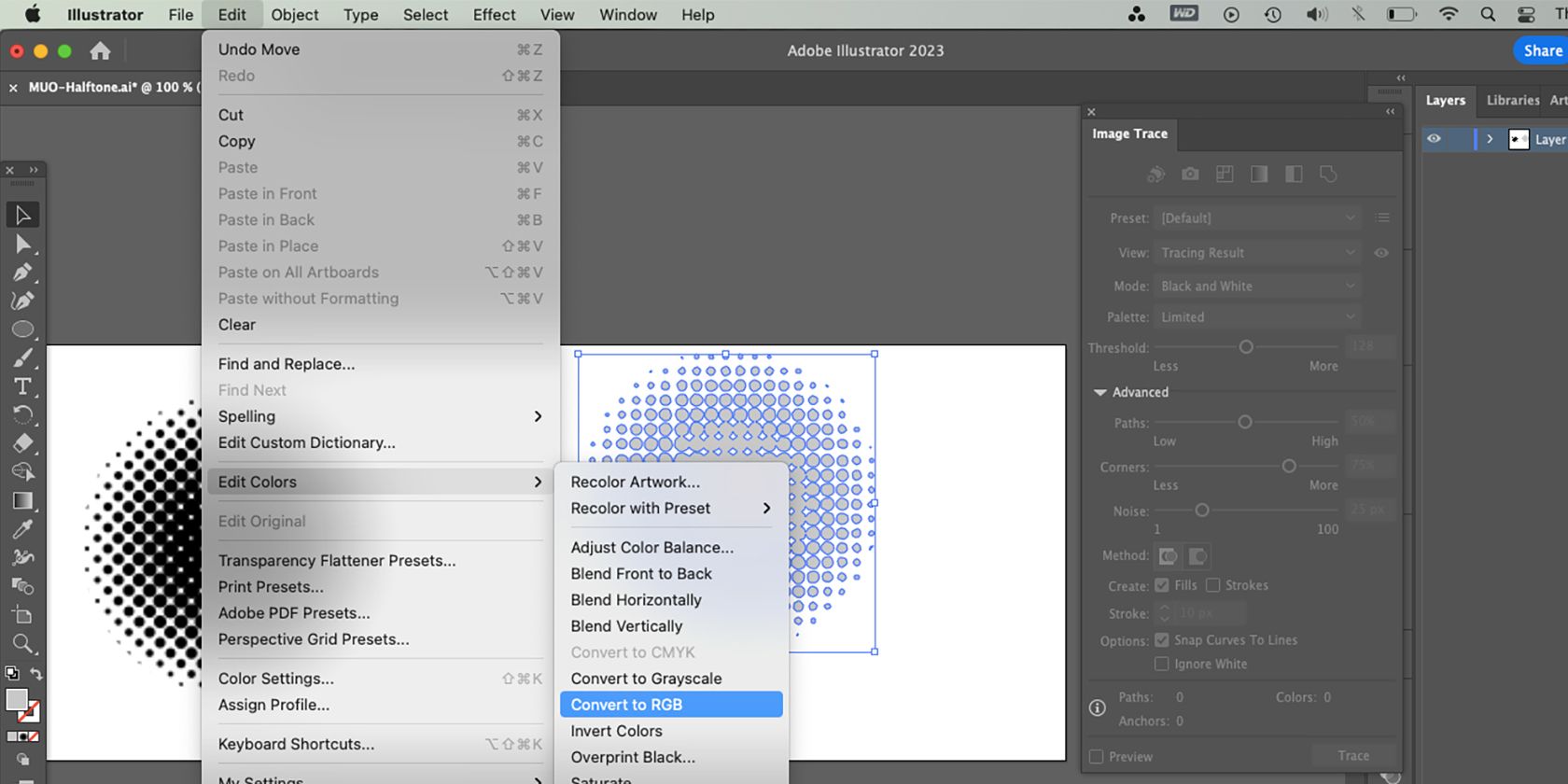
اکنون وکتور شما به راحتی برای استفاده در طرح های مختلف قابل تغییر رنگ است. پس از استفاده از Image Trace و Expand، ممکن است سند شما به حالت Greyscale تغییر وضعیت دهد. این امر در هنگام تغییر رنگ مشهود خواهد بود، زیرا مهم نیست که کدام رنگ را انتخاب کنید، نیم تنه شما در سایه خاکستری ظاهر می شود.
برای تغییر حالت های رنگ، گرافیک خود را انتخاب کنید و به Edit > Edit Colors > Convert to RGB یا Convert to CMYK بروید. سپس رنگ گرافیک خود را به هر چیزی که می خواهید تنظیم کنید، درست می شود.
از وکتور نیم تنه خود به عنوان عناصر پس زمینه یا عناصر شناور در یک تصویر استفاده کنید.
چگونه یک تصویر را با نیم تنه رنگ آمیزی کنیم
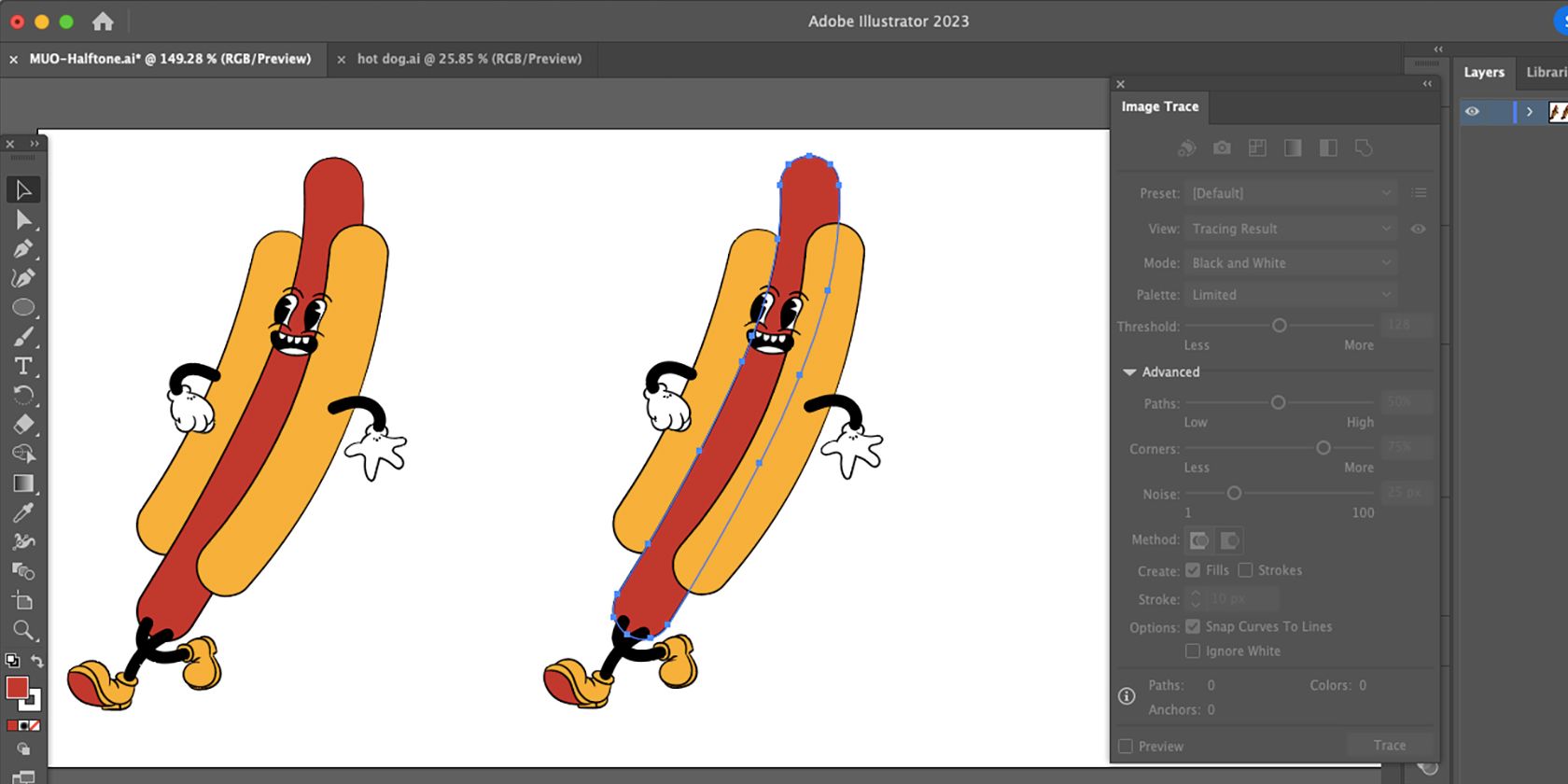
اگر میخواهید افکت نیمهتون را مستقیماً به تصویر اضافه کنید، میتوانید از نیمهتون برای رنگآمیزی گرافیک خود استفاده کنید یا آن را به عنوان سایه و بافت در بالای رنگهای موجود اضافه کنید.
گرافیک تمام شده خود را باز کنید. ناحیه ای را که می خواهید به آن هافتون اضافه کنید انتخاب کنید—اگر می خواهید از هافتون به عنوان بافت یا سایه اضافی استفاده کنید، آن ناحیه را کپی کنید. Cmd + C (Mac) یا Ctrl + C (ویندوز) را برای کپی و Cmd + F (Mac) یا Ctrl + F (ویندوز) را فشار دهید تا آن را مستقیماً در جلوی ناحیه قرار دهید. اگر می خواهید از نیم تنه به عنوان تنها رنگ استفاده کنید، لازم نیست لایه را کپی کنید.
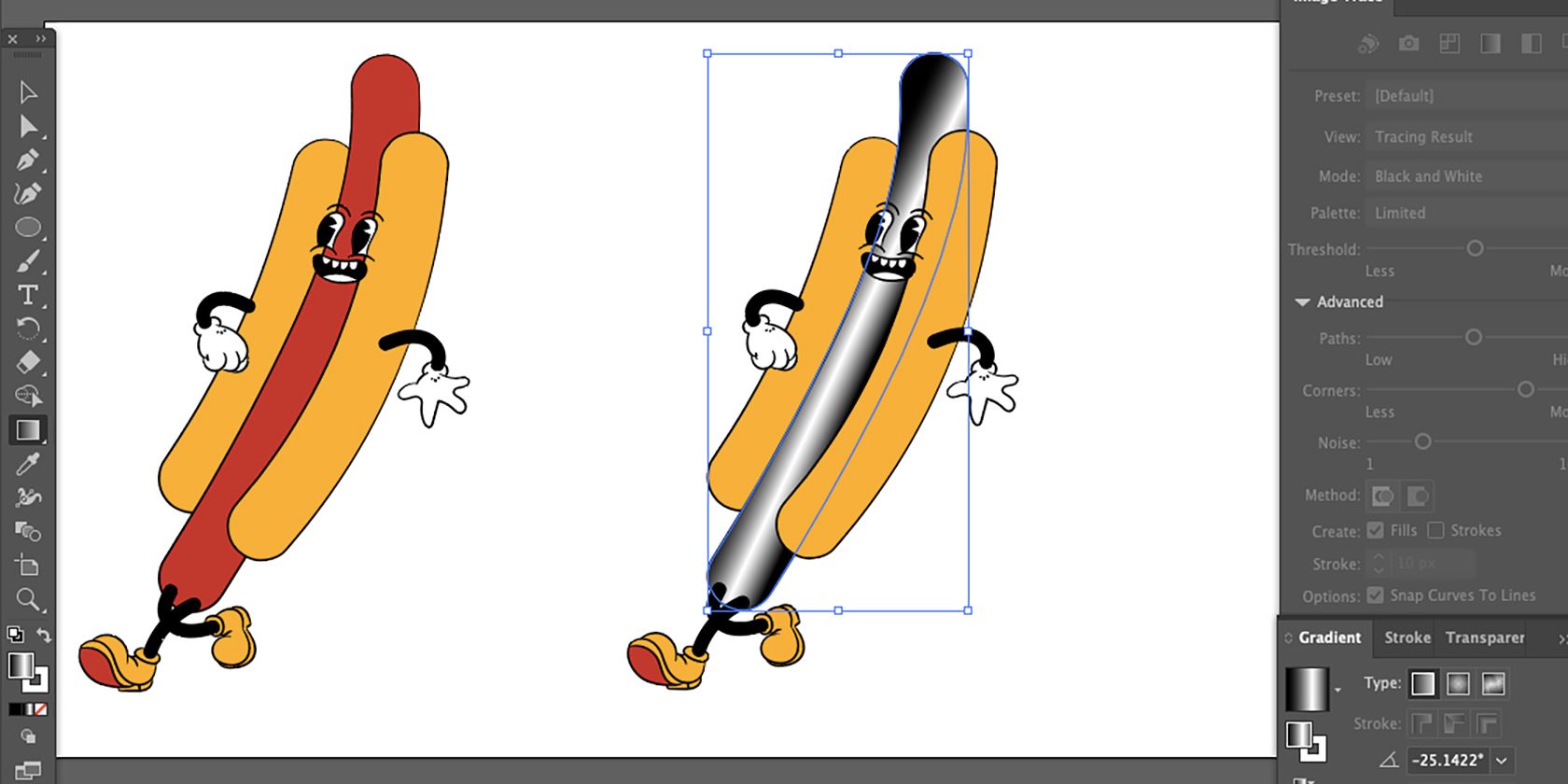
همان مراحل ایجاد نیم تن اولیه را دنبال کنید، به جز اینکه به جای کشیدن یک شکل بیضی برای افزودن گرادیان، باید از عنصر تصویر خود استفاده کنید.
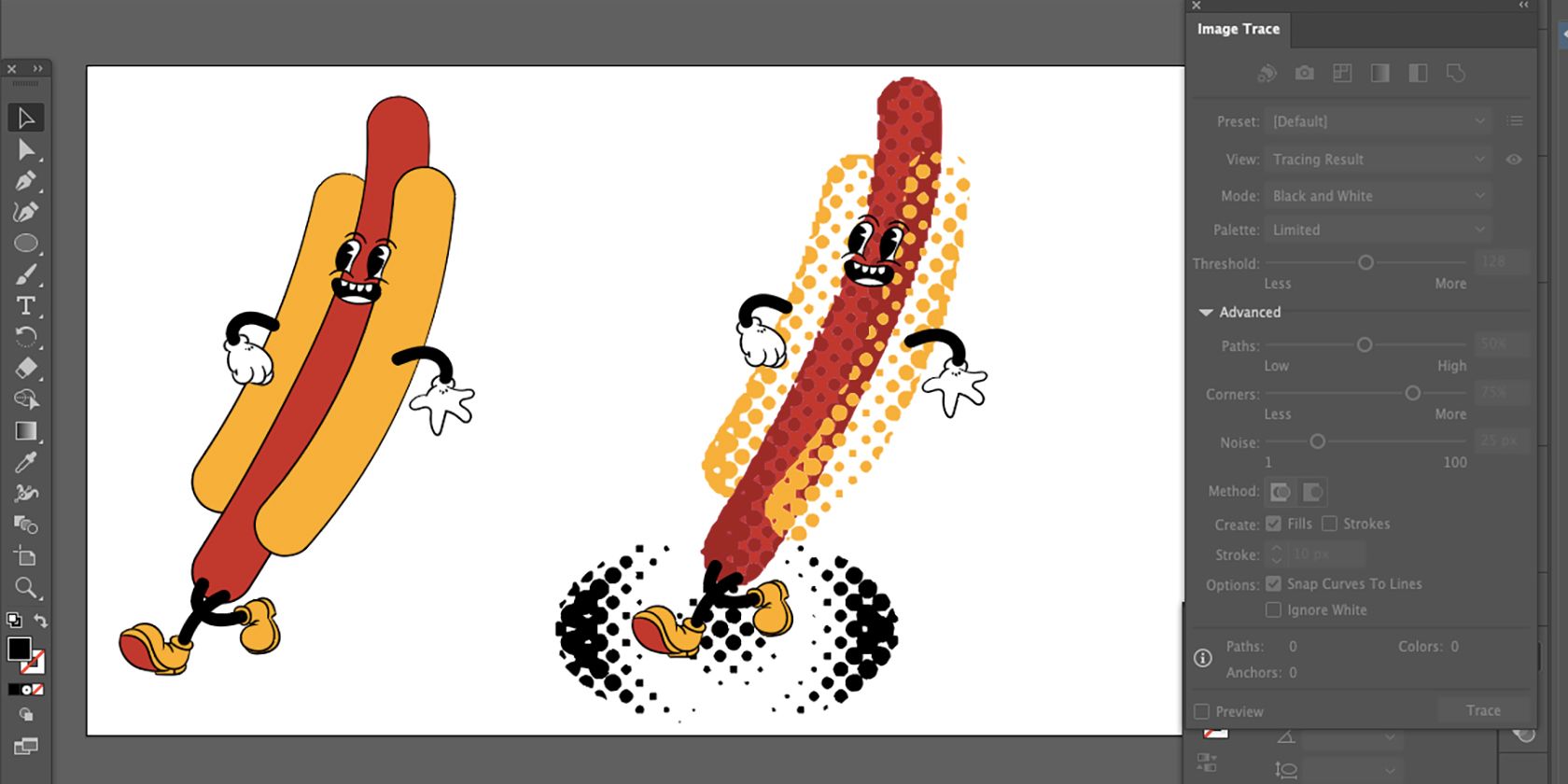
با اندازههای نیمهتون بازی کنید و شیبها را در الگوهای مختلف اضافه کنید تا ببینید که نیمتن شما چگونه بیرون میآید. حتی می توانید وکتور halftone خود را در Adobe Firefly آپلود کنید و از ابزار recoloring برداری استفاده کنید.
افکت های نیمه آهنگ را به پروژه های ایلاستریتور خود اضافه کنید
استفاده از هافتون در تصاویر راه بسیار خوبی برای افزودن عمق و بافت به گرافیک برداری است. Halftone با گرافیک برداری کار می کند و مشکلاتی را که ممکن است از استفاده از گرادینت ها برای سایه زدن یا رنگ آمیزی تصاویر خود در زمانی که نیاز به نگه داشتن آنها در قالب وکتور داشته باشید، حذف می کند.
بسیاری از سبک های سرگرم کننده و یکپارچهسازی با سیستمعامل وجود دارد که می توانید با افکت نیم تنه ایجاد کنید. اندازهها و زوایای کانال و همچنین رنگها و اندازههای مختلف را آزمایش کنید تا نتایج منحصربهفرد را ببینید.